您好,登錄后才能下訂單哦!
您好,登錄后才能下訂單哦!
這篇文章主要介紹“怎么在Safari、Chrome和Firefox中清除Mac上的緩存”,在日常操作中,相信很多人在怎么在Safari、Chrome和Firefox中清除Mac上的緩存問題上存在疑惑,小編查閱了各式資料,整理出簡單好用的操作方法,希望對大家解答”怎么在Safari、Chrome和Firefox中清除Mac上的緩存”的疑惑有所幫助!接下來,請跟著小編一起來學習吧!
打開 Safari
在菜單欄中(屏幕左上角)單擊歷史記錄
在菜單底部,選擇 清除歷史記錄...
您還可以選擇 Safari > 清除歷史記錄...
使用下拉菜單選擇要從 Safari 清除歷史記錄和 cookie 的時間范圍
最后一次,單擊 清除歷史記錄
除了清除您的 Safari 歷史記錄外,這還會清除您的 cookie 和緩存
請記住,這意味著您可能會退出網站等。

現在查看菜單底部,然后單擊“清除歷史記錄...”

要完全清除您的歷史記錄、緩存和 cookie,請單擊下拉菜單并選擇“所有歷史記錄”。

對于 Mac 上的 Google Chrome,單擊菜單欄中的 Chrome(左上角)
選擇“清除瀏覽數據”
選擇一個時間范圍,或“所有時間”
使用復選框選擇要清除的數據
點擊清除數據
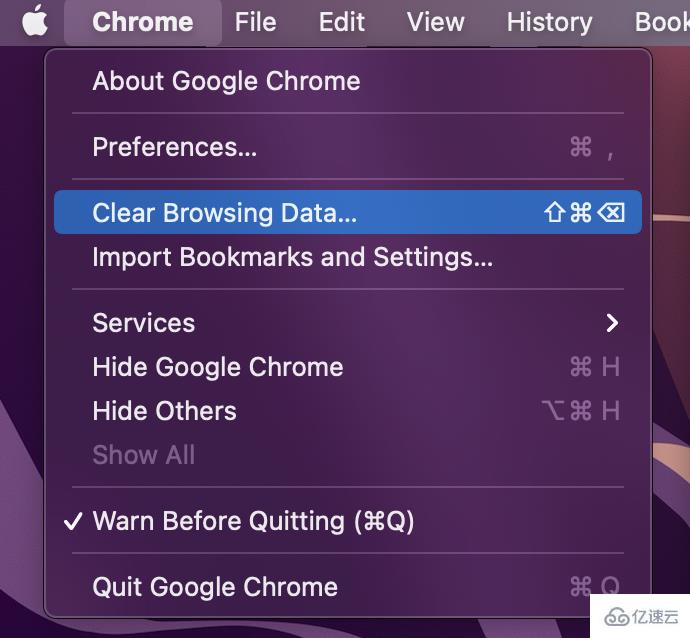

對于 Mac 上的 Firefox,單擊菜單欄中的歷史記錄(屏幕左上角)
單擊清除最近的歷史記錄...
將時間范圍更改為您想要的
選擇要刪除的數據
點擊確定


到此,關于“怎么在Safari、Chrome和Firefox中清除Mac上的緩存”的學習就結束了,希望能夠解決大家的疑惑。理論與實踐的搭配能更好的幫助大家學習,快去試試吧!若想繼續學習更多相關知識,請繼續關注億速云網站,小編會繼續努力為大家帶來更多實用的文章!
免責聲明:本站發布的內容(圖片、視頻和文字)以原創、轉載和分享為主,文章觀點不代表本網站立場,如果涉及侵權請聯系站長郵箱:is@yisu.com進行舉報,并提供相關證據,一經查實,將立刻刪除涉嫌侵權內容。